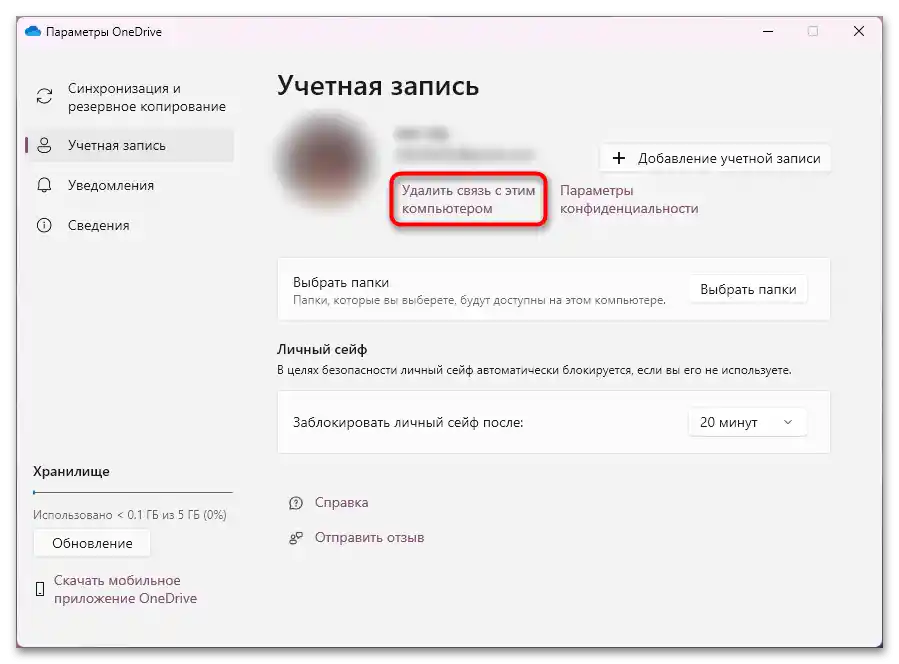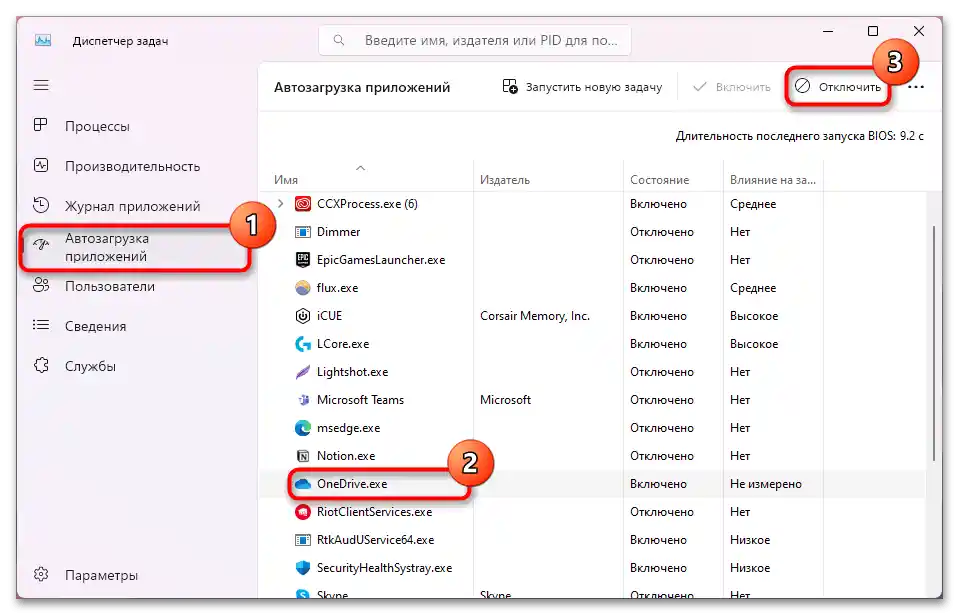Съдържание:
Метод 1: Прекратяване за няколко часа
Най-простият и очевиден вариант е временното изключване на синхронизацията. Този метод е подходящ в случаи, когато текущите операции с файловете не е необходимо да се синхронизират или е нужно OneDrive временно да спре да консумира ресурси на ПК и трафик (например, за комфортна онлайн игра).
Щракнете с десния бутон на мишката върху клиента ВанДрайв, за да се появи автоматично менюто, или щракнете върху иконата му, за да го отворите сами. В това меню натиснете на опцията "Прекрати синхронизация" и или изберете времето, през което синхронизацията няма да работи, или опцията "Изход от OneDrive", в резултат на което програмата ще се затвори, докато не я стартирате ръчно или не рестартирате компютъра.
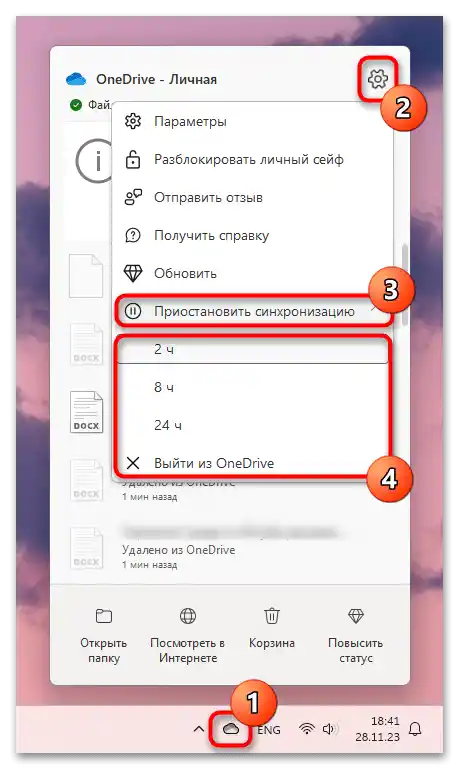
Метод 2: Прекратяване за лимитна връзка
Тази препоръка е подходяща само за потребители, които използват лимитни връзки.
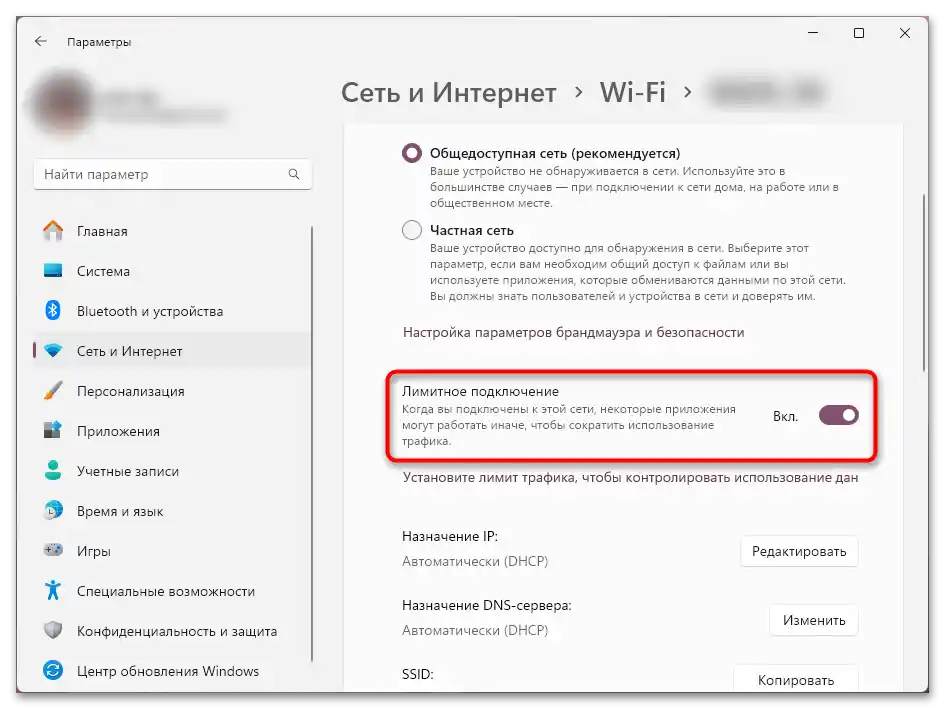
- За да не излизате от OneDrive или да не прекратявате синхронизацията ръчно всеки път, когато е необходимо да ограничите трафика, просто активирайте автоматичната забрана за предаване на данни в облака за времето, през което е активна лимитната връзка. За целта отворете клиента ВанДрайв, извикайте менюто му и отидете в "Настройки".
- Тук превключете на раздела "Синхронизация и резервно копиране", намерете и активирайте опцията "Прекрати синхронизация, когато това устройство е в мрежа с лимитен тариф".
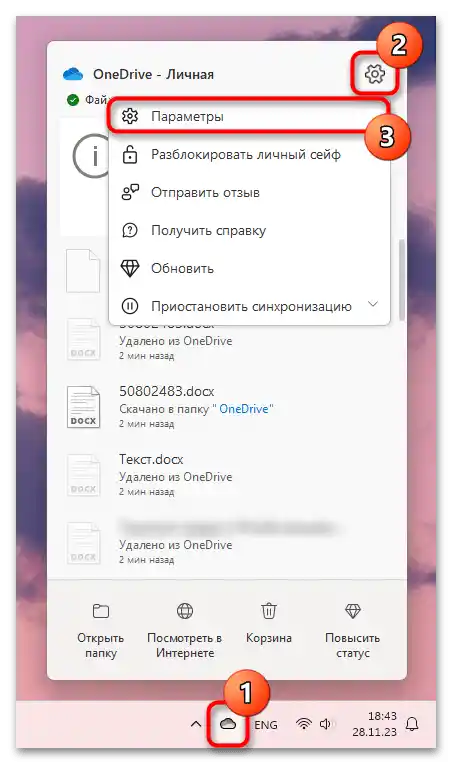
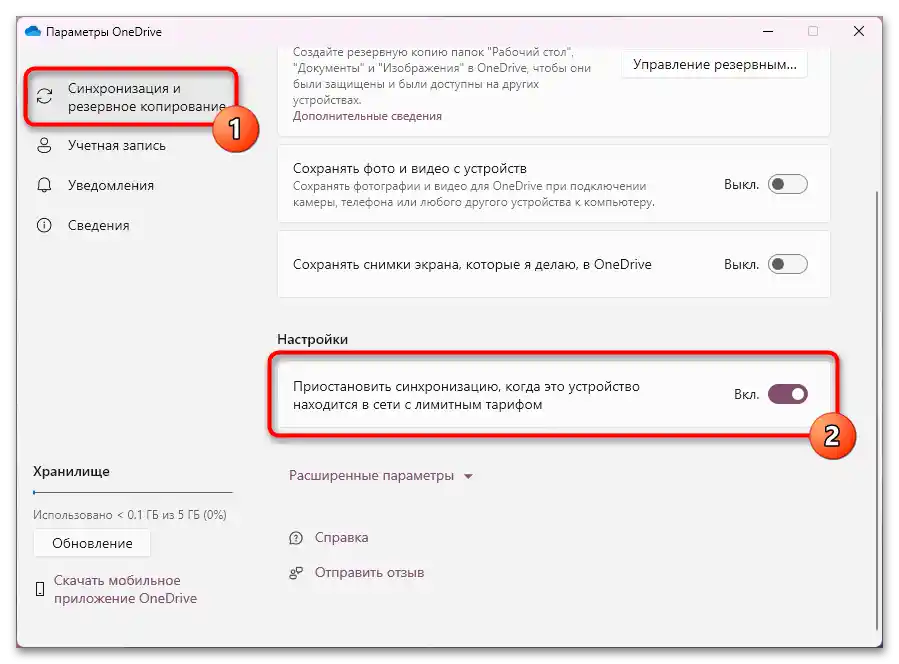
Метод 3: Пълно изключване
За да изключите напълно синхронизацията на компютъра с облака ВанДрайв, извършете едно от двете действия:
- За да забраните синхронизирането на данни между този компютър и облака, отидете в "Настройки" на клиента.
![Как да деактивирам синхронизацията на OneDrive в Windows 11-02]()
Докато сте на раздела "Учетна запис", кликнете върху връзката "Премахване на връзката с този компютър". Сега синхронизацията няма да работи, докато не добавите отново този ПК в OneDrive. Струва си да се отбележи, че данните, които вече са били синхронизирани, няма да бъдат изтрити, но: ако те се съхраняват локално, ще останат само на този ПК, а файловете, които са налични само в интернет (т.е. съхранявани в облака, но не изтеглени на вашия компютър), ще спрат да бъдат достъпни чрез клиента и папката. Можете да ги използвате чрез уеб версията на облачното хранилище, като се впишете с тази съща учетна запис в браузъра или възобновите връзката с този компютър.
- За да не работи програмата изобщо, деактивирайте я в автозапуск. Отворете "Диспечер на задачите" с натискане на клавишите Ctrl + Shift + Esc, превключете на раздела "Автозапуск на приложения", намерете там "OneDrive.exe", маркирайте реда и кликнете върху "Деактивиране" в горния десен ъгъл на прозореца. Сега завършете работата на OneDrive в Windows — тази програма вече няма да се стартира и съответно, да синхронизира данни. Следващата синхронизация ще се извърши автоматично, веднага щом ръчно стартирате клиента на компютъра.